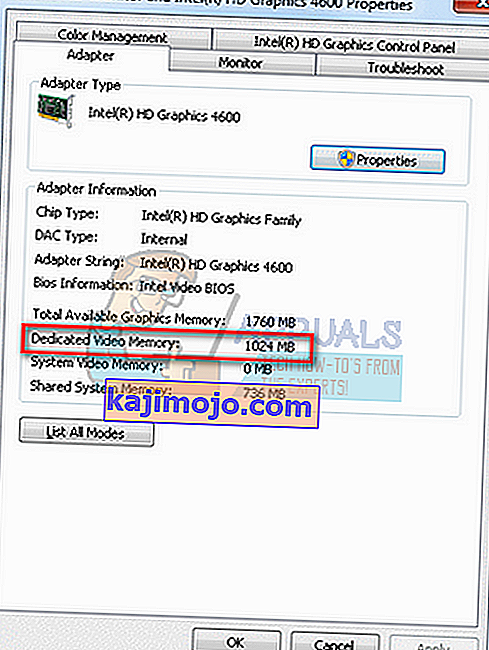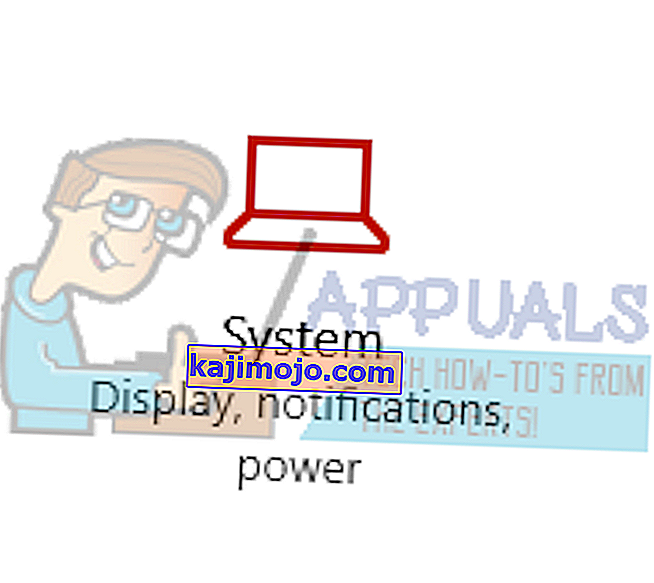Интел ХД Грапхицс је интегрисана графичка картица. Није баш брзо јер нема сопствено сећање; издваја меморију за себе из РАМ-а вашег система. Интел ХД Грапхицс се већ дуго развија и побољшава и омогућава својим корисницима да играју најновије игре на ниским поставкама.
Међутим, постоје неке кодиране игре и оне се покрећу само док не добијете тачне системске захтеве. Ако то не учините, они одбијају да се покрену и ни у ком случају их нећете моћи покренути; иако се могу савршено играти на Интел ХД Грапхицс.
Разговараћемо о томе како да повећате своју „наменску“ меморију Интел ХД Грапхицс. Такође ћемо напоменути како побољшати перформансе игре пратећи неке кораке. Пре свега, морамо да видимо колико тренутно имате меморије.
Имајте на уму да се ових чланака не би требало придржавати ако немате појма шта радите. Уношење погрешних амандмана може додатно погоршати случај.
Провера на колико наменске меморије ради ваш Интел
- Притисните Виндовс + Р да бисте отворили апликацију Рун. У дијалошки оквир унесите „ мс-сеттингс: “. Ово ће покренути апликацију за подешавање рачунара.
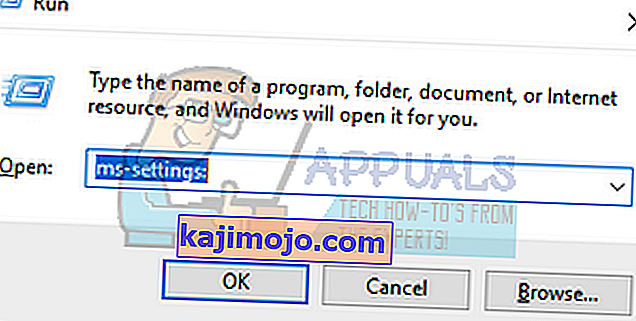 Ако користите Виндовс 7, кликните десним тастером миша на радну површину и изаберите Сцреен Ресолутион (Резолуција екрана). Једном у Резолуцији екрана кликните на Напредна подешавања. Идите на картицу Адаптери која се налази на врху. Када уђете на картицу, отвориће вам се линија која каже „Наменска видео меморија“. Ово ће бити ваша меморија коју ће користити Интел ХД Грапхицс.
Ако користите Виндовс 7, кликните десним тастером миша на радну површину и изаберите Сцреен Ресолутион (Резолуција екрана). Једном у Резолуцији екрана кликните на Напредна подешавања. Идите на картицу Адаптери која се налази на врху. Када уђете на картицу, отвориће вам се линија која каже „Наменска видео меморија“. Ово ће бити ваша меморија коју ће користити Интел ХД Грапхицс.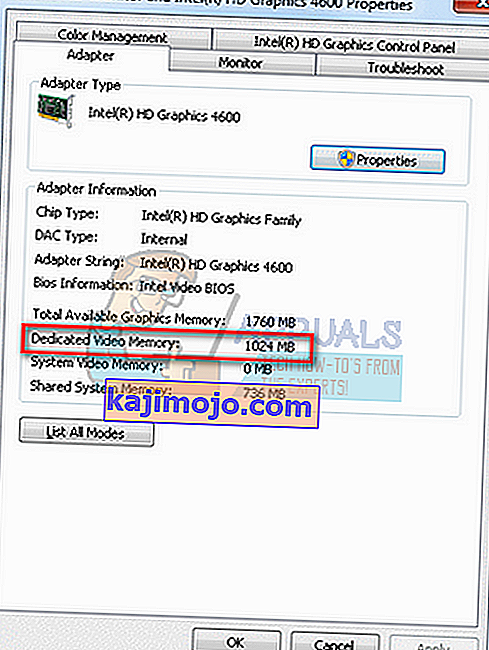
- Када отворите апликацију Сеттингс, кликните на прву опцију која каже Систем .
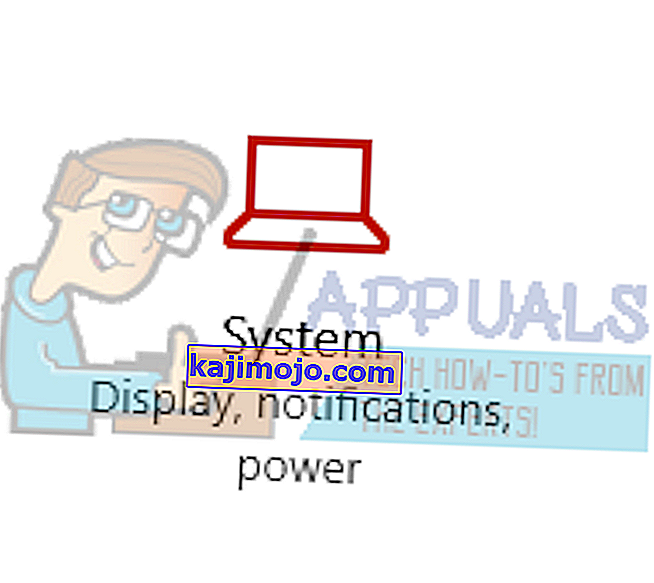
- Када сте у прозору Систем, дођите до дна екрана. Овде ћете видети опцију која каже „ Својства адаптера приказа “. Кликни.
- Сада ће се отворити још један прозор. Кликните картицу „ Адаптер “ која се налази на врху. Овде ће бити наведени ваши графички детаљи. Можете потражити наменску видео меморију . Број испред њега биће ваша тренутна меморија.

Повећавање ваше наменске графичке меморије
Следите доленаведене кораке да бисте повећали наменску графичку меморију. Променићемо алокацију меморије кроз БИОС. Ако сте корисник преносног рачунара , имајте на уму да ваш преносник можда нема поставку у којој можете сами да доделите меморију. Привилегију имају само „неки“ преносни рачунари. За кориснике рачунара, већина њих ће имати доступну опцију. За кориснике који немају доступну опцију, можете следити доле наведени водич о томе како можете повећати перформансе својих игара без неовлашћеног коришћења виртуелне меморије.
- Да бисте ушли у БИОС, морате да уђете или одмах након покретања рачунара.
- Када уђете у БИОС, требало би да потражите опцију као што је Интел ХД Грапхицс подешавање заједничке меморије. То ће бити под картици као " Адванцед " или " чипсет конфигурације ". Не можемо вас тачно водити где ће се налазити, јер постоји мноштво различитих матичних плоча и сви интерфејси БИОС-овог менија су различити.
- Промените подешавања, притисните тастер за чување (у већини случајева) и изађите.

Напомена: Требали бисте бити опрезни док додељујете виртуелну меморију својим графикама. Требало би да подесите меморију према својој РАМ меморији. Као да имате 2 ГБ РАМ-а, не бисте требали поставити виртуалну меморију изнад 256 МБ. Ако то учините, перформансе рачунара ће много патити. Погледајте доњу табелу.
| РАМ | Препоручена видео меморија |
| 2 ГБ | 256 МБ |
| 4ГБ | 512 МБ |
| 8 ГБ или више | 1024 МБ или више |
Из овог чланка можете повећати своју виртуелну меморију. Ако имате проблема јер ваш Виндовс није оптимизован, погледајте наш чланак одавде.

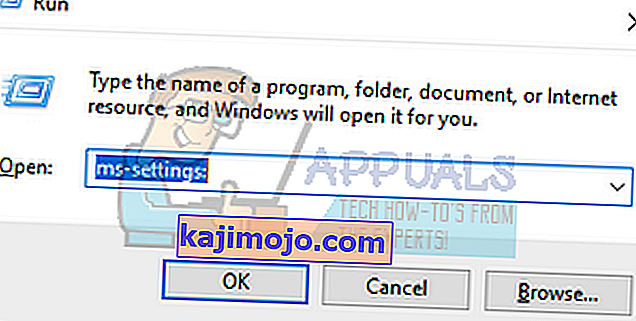 Ако користите Виндовс 7, кликните десним тастером миша на радну површину и изаберите Сцреен Ресолутион (Резолуција екрана). Једном у Резолуцији екрана кликните на Напредна подешавања. Идите на картицу Адаптери која се налази на врху. Када уђете на картицу, отвориће вам се линија која каже „Наменска видео меморија“. Ово ће бити ваша меморија коју ће користити Интел ХД Грапхицс.
Ако користите Виндовс 7, кликните десним тастером миша на радну површину и изаберите Сцреен Ресолутион (Резолуција екрана). Једном у Резолуцији екрана кликните на Напредна подешавања. Идите на картицу Адаптери која се налази на врху. Када уђете на картицу, отвориће вам се линија која каже „Наменска видео меморија“. Ово ће бити ваша меморија коју ће користити Интел ХД Грапхицс.